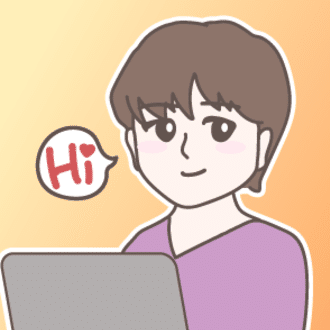Udemyオンライン講師ブートキャンプのZOOM相談会で疑問が解決!
昨日も書いたように、いまUdemy講師チャレンジの講座を受講していて、昨晩はランサーズブートキャンプの運営スタッフの皆様とベネッセのスタッフの方々による相談会をZOOMで開催していただいた。
19時から2時間の間入退室自由で私も途中から入ったのだが、質問が多くてかなり多くの時間を割いて、些細な質問にも真剣に丁寧にたくさんの質問に答えて頂けたのでここに備忘録としてメモしようと思う。
Udemyに講座を作るにあたりアドバイスいただいたコース作成に関する疑問点
Q,講師の名前はアルファベットが多いが、アルファベットにしておくメリットはあるのか
A.Udemyが海外のプラットフォームなので全体を意識して英語名を入れていることがあるのではないか。日本語の教材なので日本語名でOKとのこと。
ただし、読みにくい名前は覚えてもらいにくいので避けたほうが良い。
Q.動画の下までコンテンツを入れると再生バーと重なって観にくいのだがどこまでコンテンツを広げればよいか
A.Premiere Proにガイドラインを表示する場所があって、表示中の16:9の画面の約9割くらいのところにラインが表示できるので、それを目安に作成すれば再生バーの邪魔にはならないであろうとのこと。可能な限り画面はいっぱいつかってわかりやすく表示すると良い。
Q.コースの動画は全部できてから一気にアップするのか小出しにできたものからアップして保存できるのか
A.保存はできる。できたものからアップしていけばやりやすいのではないか。ファイルの入れ替えも随時可能。
Q.サンプルファイルをダウンロードできるようにしたいが、外部リンクを各チャプターに置くことはできるのか。動画にダウンロードURLを載せることは可能だがユーザーがクリックできるアノテーションのようなものを動画の中に設定できるかどうか
A.各チャプターにおけるかどうかはわからないが、コースの概要欄に自分のサイトへのリンクを貼ってそちらにURLを表示してダウンロード可能にしている人はいる。動画にURL表示だとユーザーの手間がかかるのでまとめてダウンロードしてもらう方法が良い。
ファイルのダウンロード方法がUdemyのFAQにあるのでアップロードも可能なのではないかと思うが今の時間帯担当者に確認できないので後日問い合わせを。
Q.外部の施設を撮影に利用する際に必要なものは何か
A.まずはオンライン講師チャレンジをしているイカさんの投稿を見せて頂き、毛布類など大きな布地があれば反響が防げるとのこと。
Q.イラストレーターで作成したキャラクターアニメの顔の一部だけを動かしたいときはどのようにPremiereを操作したらよいか
A.Premiereだけで動きをつけるのは難しいので、あらかじめIllustratorでそれぞれの動きのイラストを描いておいて、それをPremiere上で動かすほうがやりやすい。
Q.タイムラインのフレーム刻みの数の変更方法はどうしたらいいか
A.Premiereにはシーケンスと素材の両方でフレームレートを変更する場所があって、それぞれの設定を確認することで変更可能とのこと。
Q.効果的なコースの終わり方はどのようにすればよいか
A.終わりよりも中身のほうが大事なのであまりこだわる必要はないが、
「別のコースもご覧くださいね」「Q&Aはこちら」などと誘導するのもよいのではないか。
Q.PVはどれくらいの長さがよいか
A.特に決まりはないが、あまり長すぎても飽きてしまうので1分半~2分半を目安に作成して、それでどうしてもこーず全体の説明が足りないようなら足して頂く感じでよいのでは。
Q.スマホで見る人が多いと聞くがフォントサイズはどれくらいまでが適当か
A.サイズまでは指定できないが、できるだけ大きくはっきり見える大きさにしたほうが良い。出しっぱなしだと飽きるし細かいと読めないのでいちどにたくさん見せるよりも適宜入れ替えて行くほうが良い。
Q.作る予定の講座をすでに作っている人がお一人だけいらして、うっかりそのコースを買ってしまったのだが同じ教材を作って問題はあるか
A.誰が買ったかはわかるけれども、レビューを投稿したりしなければさして意識はしないであろうし、お買い上げいただいているのだから良いのではないか。気にせず作成するとよい。
Q.複数カテゴリでの教材作成を考えているが、同じ講師名で違うジャンルの教材を出すことはよいのかどうか
A.ファンを作るということを考えるとある程度まとまったほうがベターだが、レコメンド的にこういう教材もありますよという感じでファンを作って買ってもらえるようになることもある。もしいろんなジャンルで作るとすれば、ひと通り作って売れたものや反応の良いものを伸ばしていくのも有効とのこと。
Q.テロップにディゾルブは入れたほうが良いのかどうか
A.テロップはぱっぱと切り替わったほうが良い。もしコンテンツで長く見せておくものなどがあれば、入れ替えの時にゆるくディゾルブ入れる方法もありだが基本さくさく切り替わったほうが話に合わせて画面が見やすい。
Q.始まりの挨拶をどうしたらいいか(他の方からのご質問)
A.基本的に見る人の時間帯はまちまちなので、こんにちはやこんばんは等、時間帯がわかるような言葉はいれなくてよいのでは。ただその人のキャラクターとして雰囲気が伝わるものでありその人らしさが出るものであればこんにちはと挨拶が入るのもありとのこと。
ということで、他にも色々お聞きした気がするが思い出せるのはここまで。これらをふまえて教材やPVを作っていこうと思う。
まず動画を作成するにあたっての手順
これは順番を間違えるとどえらい時間を食うことになる。人によってやりやすさはあると思うけど、録画に後付けで音声を撮ってくっつけるのはある程度必要だけど教材の場合、音声に合わせて画面を見せるのがやりやすい。
つまり、音声ができてしまってからBGMを配置して、それに合わせてクリップを載せて画面を切り替えるほうが圧倒的にやりやすい。
クリップを配置してしまってから音声を撮ると、どうしても尺が足りない部分が出てきてしまい、その都度全ての配置したクリップを動かすことになるからとんでもない手間なのだ。
0.まずはあらかたのストーリーと絵コンテを作る
1.部屋をキンキンに冷やすか冬は温めてエアコンを切る(撮ってる間に暑くなったら休んでまた冷やせばOK)
2.映像を撮る
3.音声を撮って合わせる(必要な場合)
4.ワイプが必要な場合は映像と音声をここで合わせておき、タイムラインを非表示にして後で編集する
5.説明に合わせて画像や手順動画を配置する
6.テロップを入れる
7.ディゾルブ・エフェクトなどで見栄えを整える
8.書き出してアップロード
最初に絵コンテを描いていくと、どこにどんなコンテンツが必要か視覚化されてわかりやすいので、私はコンテを書いて作るのはこれが初めてだけどかなり時間短縮になると思うのでやっていこうと思う。
次回撮影で試してみようと思っていること
こうしてたくさんのお話を聞かせて頂き、終わってからいろいろ何ができるか考えていたらいくつか防音や映像・音声の撮影に関してひらめいたことがある。
・部屋の中に防音室を作る方法
・ビジネスホテルの撮影時に音が反響するのを軽い装備で防ぐ方法
1つ目に関しては、古民家の外の音、雨音をミュートしてからの話になる。
2つ目は、おそらく考えつく人は少ないのではないかと一人にやけているのだけど。ふふ。ふふふふ(壊)
・・・実際試してみないとなんともいえないかなー
できるだけお金をかけずにやる方法が完結できれば、いつでもどこでも誰でもどんな地域でもできるはず。100均にあるものから使ってトライしよう。
それにしても、人生でこれだけ大勢の方に集まって時間を取ってもらえてアドバイス頂ける場所は少ないか、もしくは大金を積まなくては実現しづらいところ。いままで何度かランサーズブートキャンプのお世話になったけどスタッフの元グレートランサーの皆様のアドバイスやフォローがあつくて、仕事に対する向き合い方や人柄など学ぶところが本当に大きい。
世の中高いお金だけ取っていい加減な仕事をする人も多い中、彼らは日々ほんとうにクライアントさんと丁寧に向き合って、真摯に仕事をこなしている姿勢が溢れ出ている。いつ寝ているのか聞きたくなる、そんな人があなたの周りにもいると思うけど、だいたいそんな感じの人達だ。
以前いちどブートキャンプでパソコンがウィルスにやられてなんにもできず1ヶ月間課題も出さなかった前科があり、ZOOMの時に「課題を出さない人がいる」って書かれてあったのは私のことだ。それでもこれだけ丁寧に対応していただけるというのは本当に心強い。
人は死ぬ瞬間の境地によって天国にも地獄にもいくというけど、私は間違いなく今死んだら天国に行ける。友達もみんなやさしいしこれ以上の幸せはないと思う。あっ、その前にコースを公開せねばっ。
あとは期待に答えるべく結果を出すまでだ。
クリエイターはいつもハングリーでなければならない。満足してしまったら推進力が落ちてしまうからだ。
さー作ろう!!コースを必要としてくれる人達が待っておるぞ!
いいなと思ったら応援しよう!